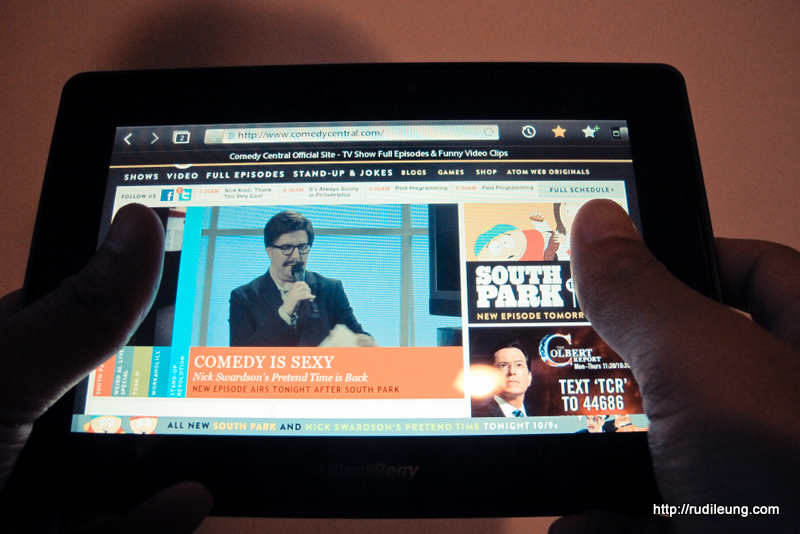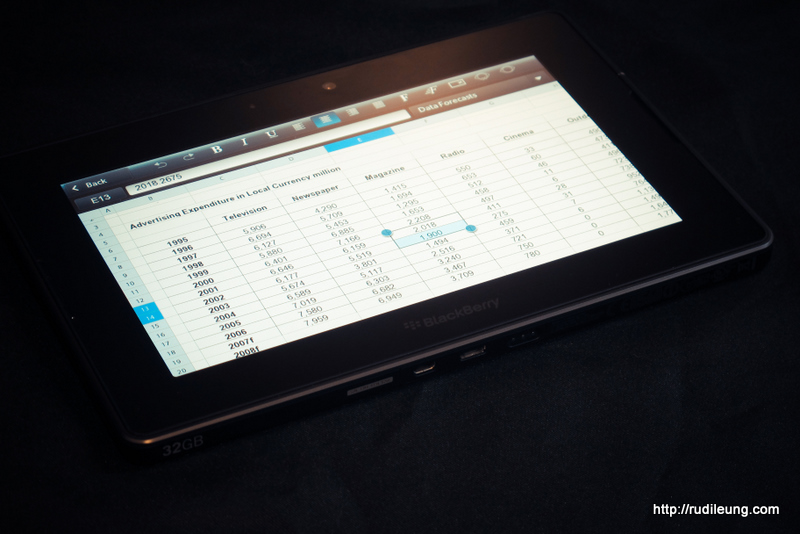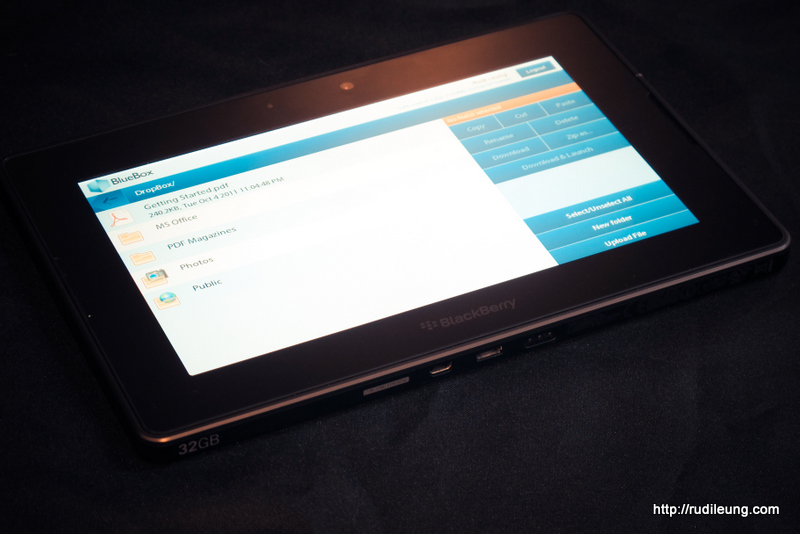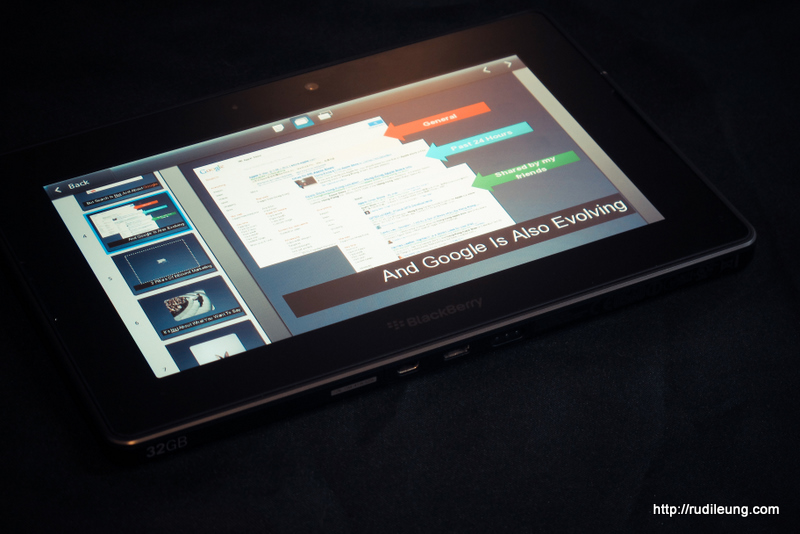每次在朋友面前拿這部PlayBook出來,見我不是用一陽指篤來篤去,而是雙手捧住,然後用兩隻姆指掃左掃右捽上捽落,經常都獲得頗高的收視率。
原因無他,一來由於這是Tablet中的小眾選擇,較少和人「撞衫」。
二來BlackBerry的產品,始終也貫徹商務界潮流達人的水準,這部PlayBook的造型極Chic,正所謂「西裝骨骨,唔打得都睇得」。
只不過,PlayBook目前的定位,不太強調他與BlackBerry手機的整合性,反而在賣點上企圖說服習慣了一網一app的iPad用戶,Multi-tasking及流暢的網上Browsing Experience才是王道,這野心實在不少。
老實說,我覺得更有點難度。
話說回來,如果就上網體驗而言,在大部份flash較heavy的網頁上衝浪,PlayBook也尚算流暢(但間中仍會當機,Browser還有待改善)。
像我們這類網絡廣告公司的,經常要製作一些用flash運行的網頁,如果見客時不想帶電腦,這是一個方便的選擇。
在影片網站如IMDB播放高清片,更是PlayBook的強項,1024×600 解像度放在7吋的屏幕上,色彩極之耀目。
除了Evernote外,PlayBook上最實用的App,當然首推預設的Documents To Go了。這本身是一個收費軟件,但相信是看準了商務用家的市場,PlayBook居然來個大方送。
基本上,在PlayBook上透過Documents To Go直接打開Word、PowerPoint、Excel或PDF,過程也十分順暢。
編輯內容方面,除了PDF不可以外,其餘三個格式也沒難度,PowerPoint更是pptx檔也沒問題(但大標題偶有移位),就連修改Excel上數字也十分方便,這方面真的沒什麼可投訴了。
之不過,如果在PlayBook上讀PDF檔,只可用Adobe的PDF Reader,閱讀體驗這方面,暫時就有點怪怪的。
網上很多PlayBook用戶投訴BlackBerry在雲端檔案分享上去向未明,但如果你是DropBox 用家,其實只要下載BlueBox這免費軟件便可。
基本上,在Documents To Go上修改好MS Office的檔案後,便可以同步到DropBox雲端,讓個人或其他朋友分享同一檔案,十分方便。
如果拿著這部出去開會,做提案(可以用HDMI cable接駁大熒幕),Documents To Go加BlueBox這個配搭,加上7吋Tablet這個便攜的尺碼,其實是頗方便的。
我還在積極發掘PlayBook的優點中,但暫時最不滿的,反而不是不夠app,而是居然還未有中文手寫輸入法,一下子間,這方面就馬上被iOS和Android兩個平台比下去了。